当今社会,Excel已是一个功能非常强大的办公工具,可用于创建电子表格被设置其格式,同时Excel也向用户提供了数据处理,数据分析等多种强大的功能以做出更加明智的决策。而在使用的过程中,部分用户在填写表格时,可能需要对表格数据进行一些图片批注,特别是对于贸易公司,批发部门,超市商场等相关公司都常常要进行相关操作。设置图片批注提高了办公的效率,也让表格更加详细丰富。今天就为用户带来在Execl里如何设置图片批注的教程。
1, 打开Excel在需要进行图片批注的单元点击右键,出现插入批注选项
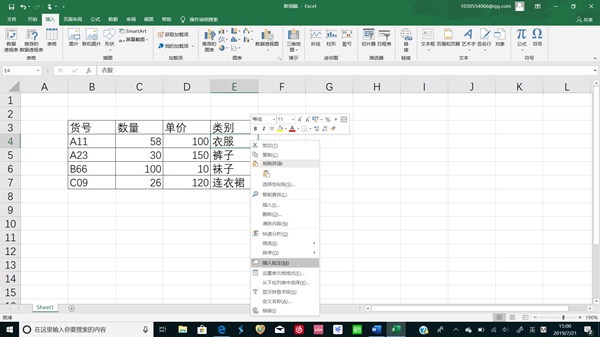
在Excel里如何设置图片批注图一
2, 点击插入批注选项,就出现了批注编辑的对话框。此时我们要右键点击对话框的边缘,再点击设置批注格式。注意一定要点击外侧边缘,假如在对话框内右键也会出现设置批注格式,但是不可以设置图片批注。
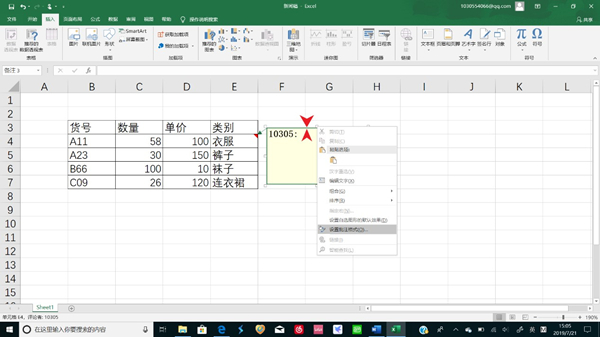
在Excel里如何设置图片批注图二
3, 点击设置批注格式后弹出新的对话框,再点击颜色与线条的选项,然后点击填充区域的颜色选项的下三角形
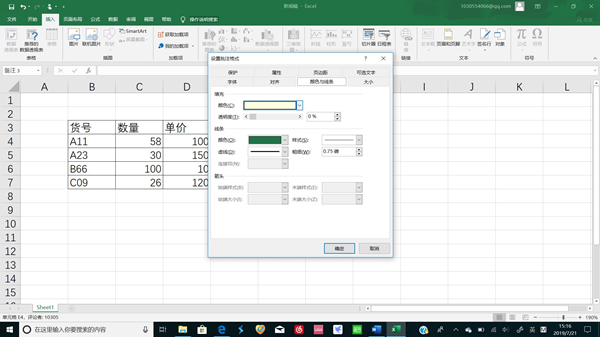
在Excel里如何设置图片批注图三

在Excel里如何设置图片批注图四
4, 我们点击填充效果就会出现新的对话框,我们再选择图片选项,然后点击选择图片就可以添加自己想要的图片在批注里了
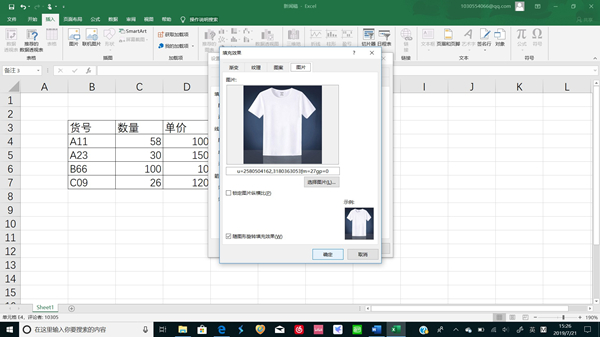
在Excel里如何设置图片批注图五
5, 那么给表格里的单元格设置图片批注就完成了,将鼠标拖到单元格就可以显示图片批注了
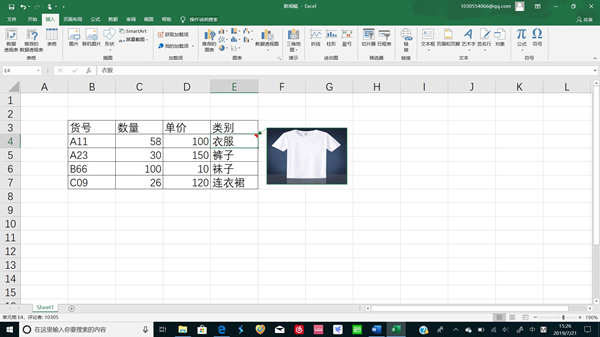
在Excel里如何设置图片批注图六